Svarīgo ziņojumu iesūtne programmā Outlook
Focused Inbox separates your inbox into two tabs — Focused and Other. Jūsu svarīgākie e-pasta ziņojumi atrodas cilnē Svarīgie, bet pārējie joprojām ir ērti pieejami, lai arī atrodas nostāk — cilnē Citi.
Svarīgi!: Darbības var atšķirties starp jaunoun klasiskoOutlook darbam ar Windows. Lai noteiktu, kuru Outlook versiju izmantojat, meklējiet failu lentē. Ja šeit nav faila opcija, veiciet šīs darbības zem Jaunās Outlook cilnes. Ja faila opcija parādās, atlasiet cilni klasiskajam Outlook.
Ieslēgt fokusēs iesūtni
-
Atveriet programmu Outlook.
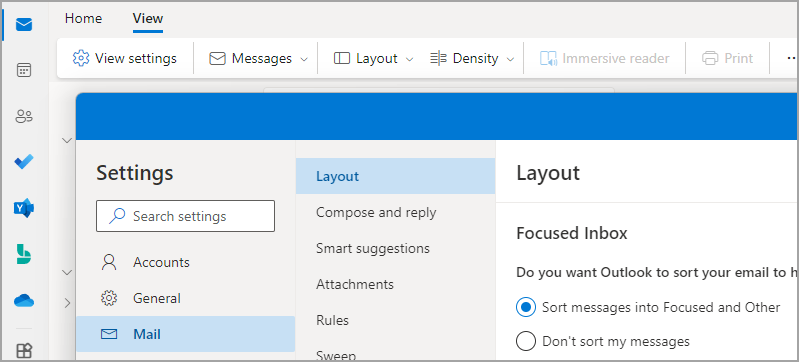
-
Atlasiet Skatīt > Skata iestatījumi

-
Pasta sapludināšanas > atlasiet slēdzi blakus Kārtot ziņojumus, tos pārkārtojot, izmantojot Focused (Fokusēts) un Other (Citi).
Pastkastes augšdaļā tiek rādītas cilnes Focused (Focused) un Other (Citi). Jūs tiksit informēts par e-pasta pārvietošanu uz cilni Citi, kā arī jebkurā brīdī varat pārslēgties starp cilnēm, lai ātri aplūkotu saturu.
Ziņojumu kārtošanas veida maiņa
-
No iesūtnes atlasiet cilni Svarīgie vai Citi un pēc tam ar peles labo pogu noklikšķiniet uz ziņojuma, kuru vēlaties pārvietot.
-
Lai pārvietotu ziņojumu no Focused (Citi), atlasiet Move > Move to Other (Pārvietot uz citu iesūtni). Atlasiet Vienmēr pārvietot uz iesūtni Citi, ja vēlaties visus turpmākos ziņojumus no šī sūtītāja nogādāt cilnē Citi.
Ja vienu ziņojumu pārvietojat no Citi uz Focused (Citi) uz Focused (Citi), atlasiet Move > Move to Focused (Pārvietot uz iesūtni Focused (Pārvietot pie focused). Atlasiet Vienmēr pārvietot uz iesūtni Focused (Fokusēts), ja vēlaties visus turpmākos ziņojumus no šī sūtītāja nogādāt cilnē Focused (Fokusēts).
Piezīmes.:
-
Programmā Outlook darbam ar Windows svarīgie iesūtne ir pieejama tikaiMicrosoft 365, Exchange un Outlook.com kontiem.
-
Ja pastkastē neredzat Vienumusvarīgie un Citi, iespējams, jums ir mazsvarīga e-pasta mape. Papildinformāciju skatiet rakstā Mazsvarīgā e-pasta ziņojumos izmantošana, lai kārtotu zemas prioritātes ziņojumus programmā Outlook.
-
Focused Inbox REST API provides Microsoft 365 mailbox message classification and training to help users sort their email efficiently. Tomēr šis API netiek atbalstīts koplietojamai Microsoft 365 pastkastei. Programmā Outlook darbam ar Windows pašlaik tiek rādīti padomi par to, vai ir redzamas koplietojamās pastkastes — "Focused Inbox" (Koncentrētā iesūtne). Šī ir neparedzēta darbība. Microsoft ir informēta par šo problēmu, un šis raksts tiks atjaunināts, kad izmaiņas būs pabeigtas.
Programmā Outlook darbam ar Windows svarīgie iesūtne ir pieejama tikaiMicrosoft 365, Exchange un Outlook.com kontiem.
Svarīgo ziņojumu iesūtnes ieslēgšana
-
Programmā Outlook atlasiet cilni Skats.
-
Atlasiet Rādīt svarīgo ziņojumu iesūtni.
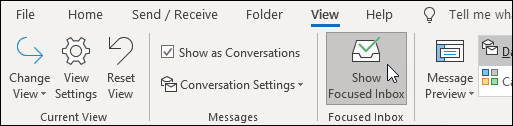
Pastkastes augšdaļā tiks parādītas cilnes Svarīgie un Citi. Jūs tiksit informēts par e-pasta pārvietošanu uz cilni Citi, kā arī jebkurā brīdī varat pārslēgties starp cilnēm, lai ātri aplūkotu saturu.
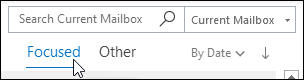
Ziņojumu kārtošanas veida maiņa
-
No iesūtnes atlasiet cilni Svarīgie vai Citi un pēc tam ar peles labo pogu noklikšķiniet uz ziņojuma, kuru vēlaties pārvietot.
-
Ja pārvietojat no Focused (Uzmanību) uz Other (Citi), atlasiet Move to Other (Pārvietot pie citiem), ja vēlaties pārvietot tikai atlasīto ziņojumu. Atlasiet Vienmēr pārvietot pie citiem , ja vēlaties visus turpmākos ziņojumus no šī sūtītāja nogādāt cilnē Citi.
Ja pārvietojat no Citi uz Focused (Citi) uz Focused (Citi) un atlasiet Move to Focused (Pārvietot pie focused), ja vēlaties pārvietot tikai atlasīto ziņojumu. Atlasiet Vienmēr pārvietot pie fokusiem , ja vēlaties visus turpmākos ziņojumus no šī sūtītāja nogādāt cilnē Focused (Fokusēts ).
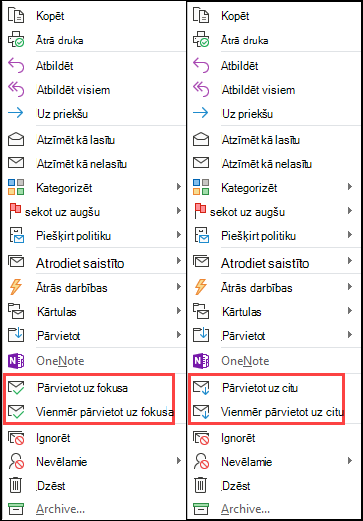

Ieslēgt fokusēs iesūtni
-
Atveriet Outlook.com, Hotmail.com vai Outlook tīmeklī.
-
Lapas augšdaļā atlasiet Iestatījumi un

-
Sadaļā Focused Inbox (Fokusēta ziņojumu iesūtne ) atlasiet Sort messages into Focused (Kārto ziņojumus, tos kārtojot cilnē Focused (Focused) un Other (Citi).
-
Pastkastes augšdaļā e-pasta ziņojumu sarakstā atlasiet Starp Focused (Fokuss ) un Other (Citi). Jebkurā brīdī varat pārslēgties starp cilnēm, lai ātri aplūkotu informāciju.
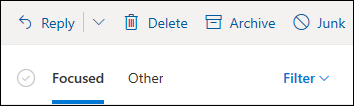
Ziņojumu kārtošanas veida maiņa
-
No iesūtnes atlasiet cilni Svarīgie vai Citi un pēc tam ar peles labo pogu noklikšķiniet uz ziņojuma, kuru vēlaties pārvietot.
-
Ja vienu ziņojumu pārvietojat no Focused (Uzmanību) uz Other (Citi), atlasiet Move > Move to Other (Pārvietot uz citiem). Atlasiet Vienmēr pārvietot uz iesūtni Citi, ja vēlaties visus turpmākos ziņojumus no šī sūtītāja nogādāt cilnē Citi.
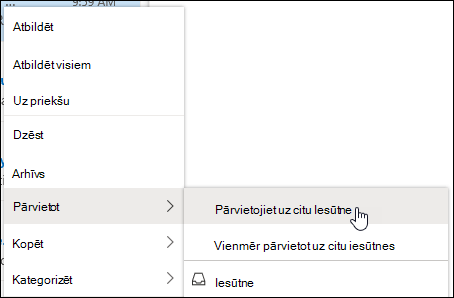
Ja vienu ziņojumu pārvietojat no Citi uz Focused (Citi) uz Focused (Citi), atlasiet Move > Move to Focused (Pārvietot uz iesūtni Focused (Pārvietot pie focused). Atlasiet Vienmēr pārvietot uz iesūtni Focused (Fokusēts), ja vēlaties visus turpmākos ziņojumus no šī sūtītāja nogādāt cilnē Focused (Fokusēts ).
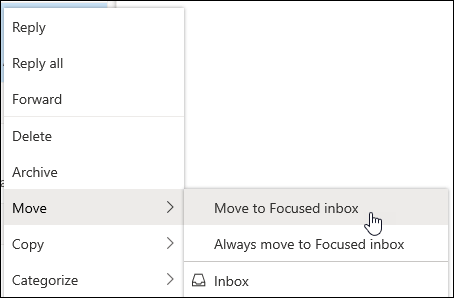
Bieži uzdotie jautājumi
Svarīgo ziņojumu iesūtne aizstās mazsvarīgo e-pastu. Pēc pārslēgšanas mazāk svarīgo e-pastu vairs nesaņemsit mapē Mazsvarīgi. Tā vietā e-pasts tiek sadalīts starp cilnēm Svarīgie, Citi un citām cilnēm jūsu iesūtnē. Tas pats algoritms, kas pārvietoja vienumus uz mapi Mazsvarīgie, tagad nodrošina, ka visi e-pasta ziņojumi, kas tika iestatīti pārvietošanai uz mapi Mazsvarīgi, tagad tiek pārvietoti uz cilni Citi. Visi ziņojumi, kas jau atrodas mapē Mazsvarīgi, paliks šeit, līdz izlemsit tos izdzēst vai pārvietot.
Pagaidām varat turpināt lietot mapi Mazsvarīgi. Ar laiku mazsvarīgā e-pasta līdzeklis tiks aizstāts ar svarīgo ziņojumu iesūtni.
Jā. Varēsit ieslēgt svarīgo ziņojumu iesūtni, kā aprakstīts iepriekš minētajos norādījumos.
Jā. Tiklīdz iespējosit svarīgo ziņojumu iesūtni, iesūtnes augšdaļā tiks parādītas cilnes Svarīgie un Citi. Jo vairāk tiek izmantota svarīgo ziņojumu iesūtne, jo viedāk tā spēj organizēt jūsu ziņojumus. Varat arī parādīt Outlook, kas jums ir vissvarīgākais, pārvietojot e-pasta ziņojumus starp cilnēm Svarīgie un Citi, un iestatot ignorēšanu, lai e-pasta ziņojumi no konkrētiem sūtītājiem vienmēr nonāktu noteiktā galamērķī.
Programmā Outlook operētājsistēmai iOS vai Android nekas mainīsies. Tā kā mūsu Outlook datora un tīmekļa lietojumprogrammas tiek atjauninātas, iekļaujot svarīgo ziņojumu iesūtni, jūsu ciļņu Svarīgie un Citi, kā arī pārējo ciļņu saturs būs vienāds visos jūsu Outlook klientos.
Ja izmantojat koplietojamu pastkasti, focused inbox (Fokusēta iesūtne) nedarbojas. Šis iestatījums ir ieslēgts pēc noklusējuma.












